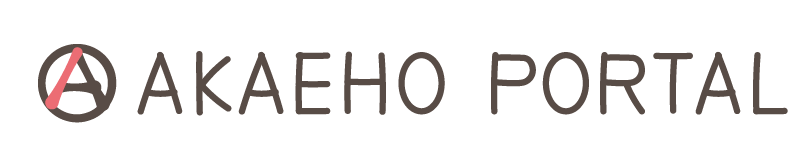Adobe Stockにイラストを投稿しています。
Adobe Stockに初めて投稿したのは2018年2月。数点アップロードして放置していたのですが、忘れかけた頃にふと見てみたら、700円程になっていました。
その後、ストックイラストに力を入れるようになり、2020年1月、初めて最低支払い可能額に到達しました。
以前は50$からだったみたいですが、今は25$で換金できるみたいです。
支払い手続きの流れを記事にしたのでご参考にどうぞ。
コントリビューター登録時に済ませておきたい税務書類、W-8BEN
二重課税になってしまうので、書類の提出が必要です。
W-8BENは英語なんですが、書き方の解説をしてくれている方は結構いて。
私はこちらを参考にさせていただきました。
こちらの記事にはPDF全体の見本もついてて見やすい。↓
マイナンバーを入れる箇所について説明している記事↓
ゆっくり丁寧にやっていけば難しくないはず。
W-8BENの提出はコントリビューターアカウントページの「タックス情報」より。
今回、住所変更していなかったことに気づいて更新をしましたが、仕様変更はありませんでした。参考記事の通りにやれば大丈夫。
あ、送信完了後の画面だけ変わってたけど。
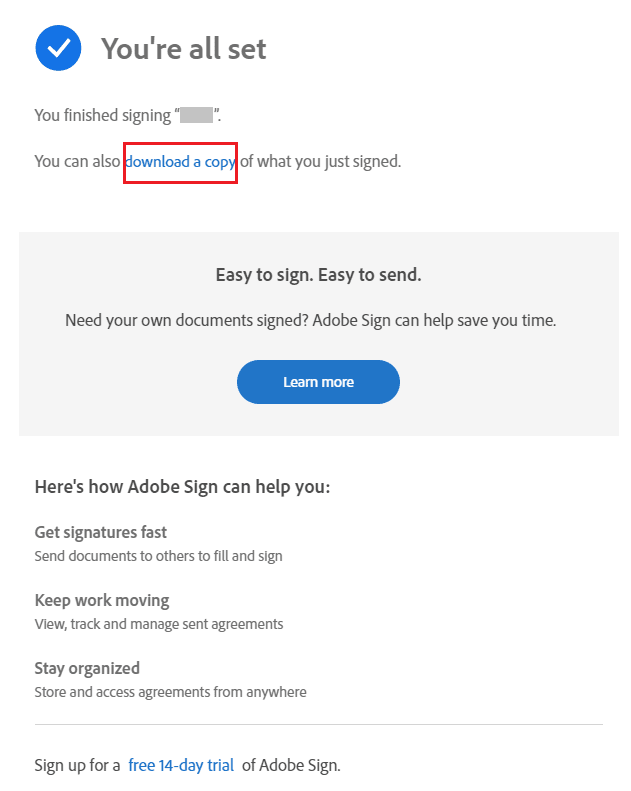
「お客様の源泉徴収申請フォームは承認されました」メールがすぐに届きました。
無事にW-8BENが採用になると、タックス情報のステータスが以下のようになります。
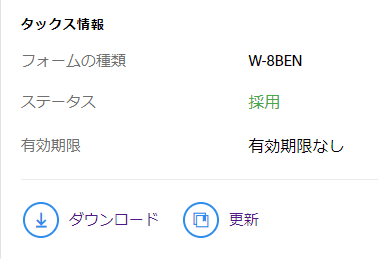
有効期限について、以前は3年だったという情報があります。
が、アドビストックに問い合わせてみたところ、有効期限はないとのことです。
回答きました😊
— ちびこママ@あかえほ (@Chibiko_mama) February 7, 2020
詳しい事は残念ながら書いてなったのですが、とりあえずASに提出したW8-BENに有効期限はない、との事です😅
こちらに変更が無ければ一度出せばそれっきり、みたいですね。 pic.twitter.com/zng1I8Moya
PayPalビジネスアカウントの登録
Adobe Stockで対応している支払い方法は、PayPal、Payoneer または Skrill。
・・・って書いてあるけど、いざ支払い手続きをしたら、Payoneerは選択肢にありませんでした。え?(笑)
私はPayPalを使うことにしました。PayPalって、支払の受け取りに使うためにはビジネスアカウントにする必要があるみたいなんですよね。
パーソナルアカウントの方は、本人確認書を提出してアカウントをアップグレードすればOKだそうです。
こちらの記事を参考に、ビジネスアカウントを開設しました。↓
・・・あれ?本人確認のためのハガキなんて来たっけな・・・?(^^;
なんか銀行口座の確認で済んじゃったような。
いざ支払い請求
換金可能額に達すると、ダッシュボードの「取得可能な報酬」に金額が表示されます。
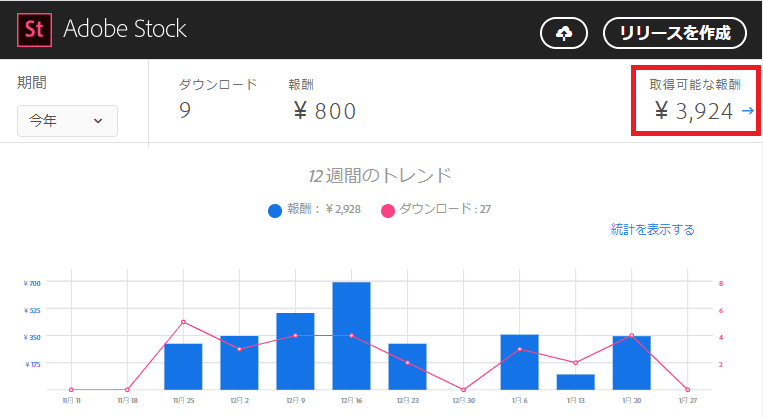
「インサント」という画面に移動します。「支払い」ボタンをクリック。

「いいえ、私は米国納税者ではありません」を選択して続行。
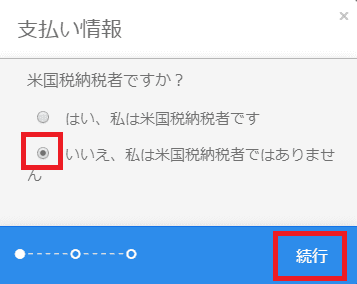
PayPalを選択して続行。
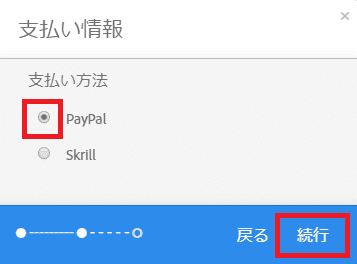
PayPalに登録しているメールアドレスを2回入力して、確認。
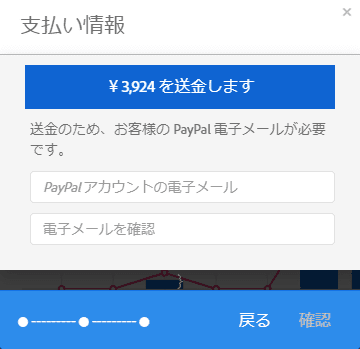
問題なければ、確認をクリックします。
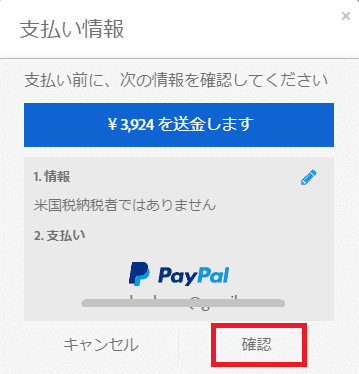
送信完了しました。
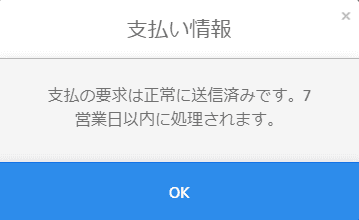
このあと「支払い履歴」を見ると、ステータスが保留になります。
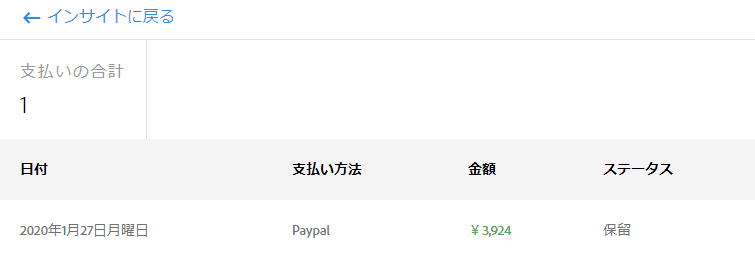
7営業日以降にPayPalに送金された旨のメールが来た
Adobe Stockのヘルプにはスケジュールについて以下のように書いてあります。
支払はリクエストを受け取った順序で処理され、通常は 7 営業日以内に完了します。
Adobe Stock での支払のリクエスト
2020年1月27日に支払い請求をして、2月6日の送金された旨のメールが届きました。
他の方のブログを見ても、7営業日かかっているようです。
2019年1月15日に手続きをして1月24日にペイパルから振込確認のメールが届きました。
Adobe Stockで売れた動画の報酬を換金してみた…│A2-blog
たぶん時差や向こうの祝日の関係もあるだろうから、7営業日経ってもメールが来ない!と焦らずに、プラス1日待ってみましょう。
PayPalでの受け取り手続き
メールにこのように書かれていました。

Get your money in just a few easy steps. Claim it by March 6, 2020 or it will be returned to the sender.
2020年3月6日までに受け取り申請しないと送信者に返金されちゃうよ!だって。有効期限が1か月なんだね。
PayPalのヘルプページにこういう説明がありました。
30日間未受諾の支払いは、お客さまに返金されます。
PayPal支払いが受取り拒否、返金、未受領になるとはどういうことですか?
PayPal側の仕様のようですね。サクッと申請。
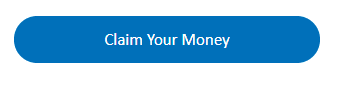
まずはメール内の「Claim Your Money」ボタンを押します。
・・・これ正確に言うとボタンじゃなくてテキストリンクだったわ(笑)白文字部分にしかリンクかかってなかった。紛らわしい形態にしないでくれ(・∀・)
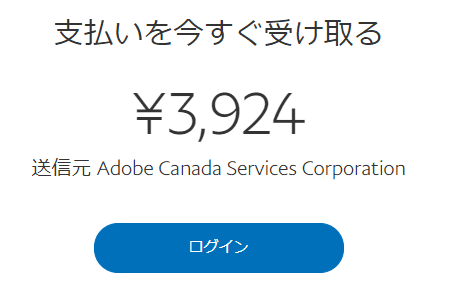
ログインボタンを押します。こっちはちゃんとボタンだよ(笑)
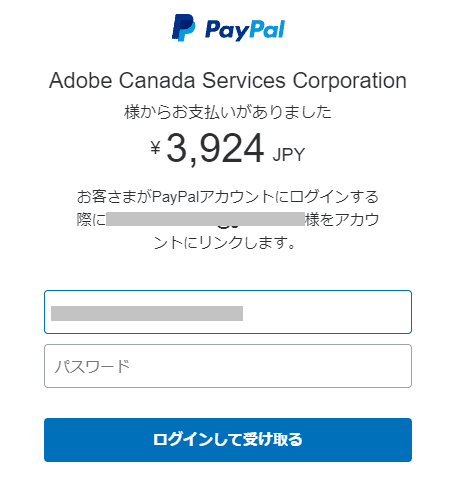
メールアドレスは予め入力されてるよ。パスワードを入力して「ログインして受け取る」ボタンをクリック。
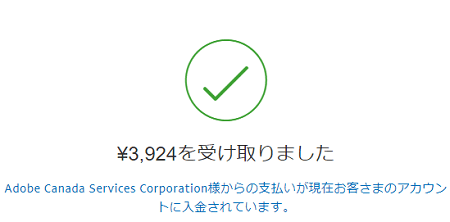
こんな感じの画面になれば受け取り完了です。
銀行口座に出金したい場合は、5万円以上なら手数料無料だそう。5万円未満の場合は、1件につき250円です。
これで終わり。もし何かあれば追記します。